Verizon Message + là dịch vụ cho phép bạn đồng bộ hóa tin nhắn của bạn trên tất cả các thiết bị tương thích, kể cả những thiết bị thường không thể gửi hoặc nhận tin nhắn - như máy tính bảng hoặc PC. Đây là một công cụ mạnh mẽ, nhưng thường sẽ ngừng hoạt động hoặc đồng bộ hóa tin nhắn mà không có lời giải thích.
Tin vui là có một số bản sửa lỗi dễ dàng liên quan đến việc xóa bộ nhớ cache, thay đổi quyền hoặc cập nhật ứng dụng. Nếu bạn liên tục gặp sự cố trong đó Verizon Message + liên tục dừng, hãy thử một trong các bản sửa lỗi sau để khắc phục sự cố.

1. Khởi động lại điện thoại của bạn
Đừng bao giờ đánh giá thấp sức mạnh của việc khởi động lại đơn giản. Nhiều vấn đề có thể được khắc phục chỉ bằng cách buộc điện thoại của bạn khởi động lại hoặc bằng cách buộc đóng ứng dụng. Tùy thuộc vào kiểu điện thoại, bạn có thể khởi động lại bằng cách nhấn và giữ nút nguồn cho đến khi thiết bị tắt nguồn hoặc bạn được cung cấp tùy chọn khởi động lại.
2. Xóa bộ nhớ cache của bạn
Xóa bộ nhớ cache trên thiết bị di động của bạn sẽ giải phóng không gian lưu trữ và xóa sạch các tệp có khả năng bị hỏng. Có hai cách khác nhau để tiếp cận điều này, tùy thuộc vào việc bạn có iPhone hay thiết bị Android.
Cách xóa bộ nhớ cache ứng dụng của bạn trên iOS - Phương pháp 1
Trên iPhone, có hai cách để xóa bộ nhớ cache của bạn.
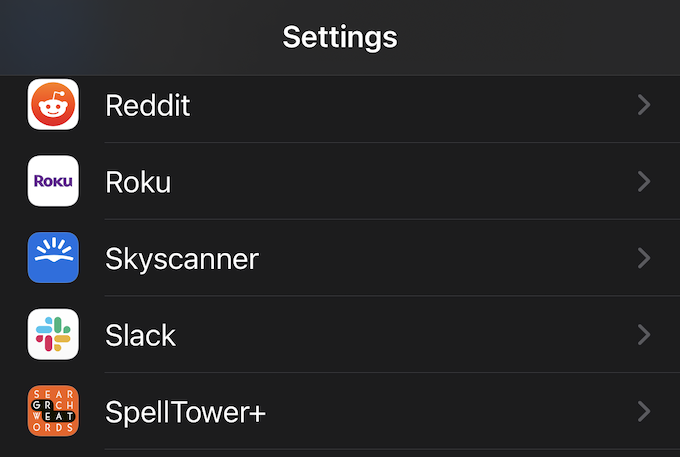
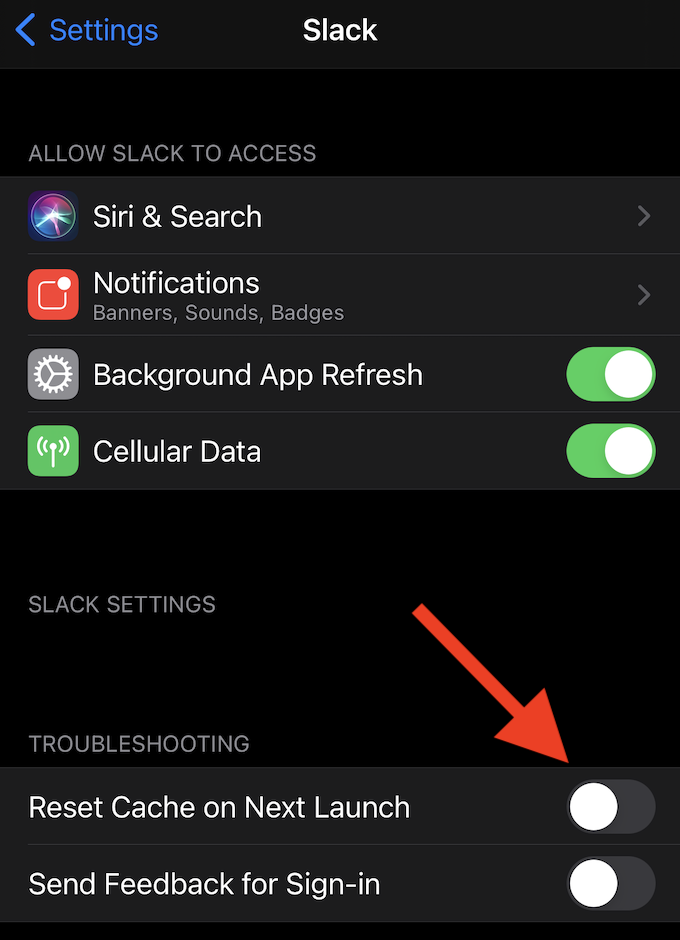
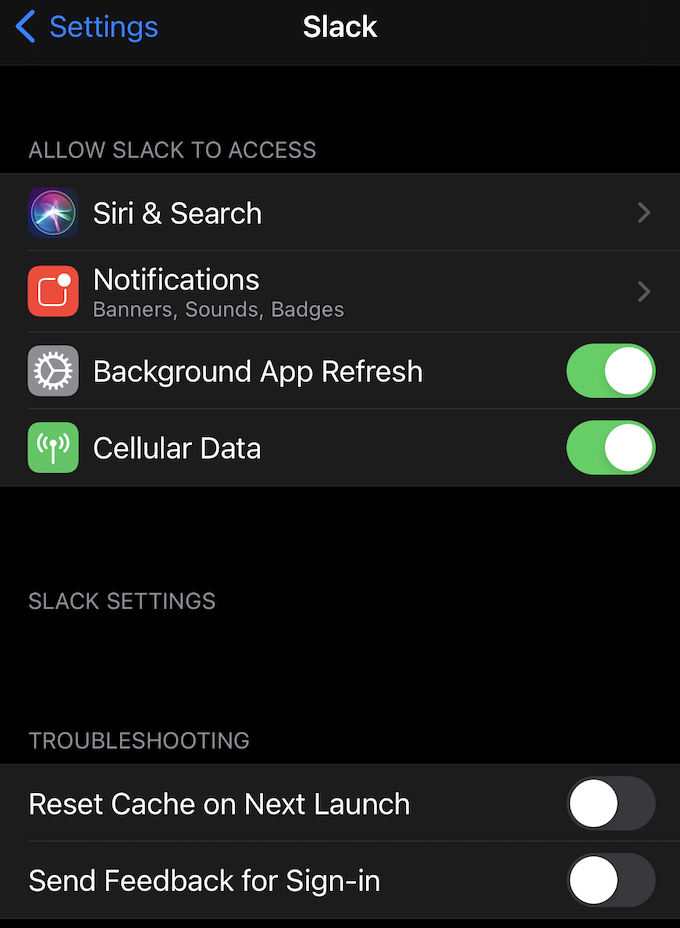
Cách xóa bộ nhớ cache ứng dụng của bạn trên iOS - Phương pháp 2
Rất tiếc, Verizon Message + không phải là ứng dụng cho phép bạn đặt lại bộ nhớ cache theo cách này, nhưng thông tin có thể hữu ích với các chương trình khác. Tùy chọn khác chỉ yêu cầu một vài bước nữa.
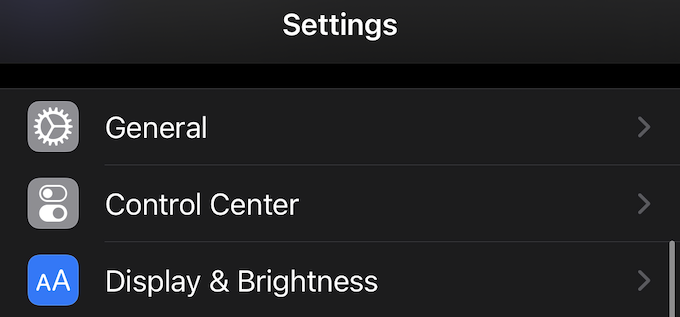
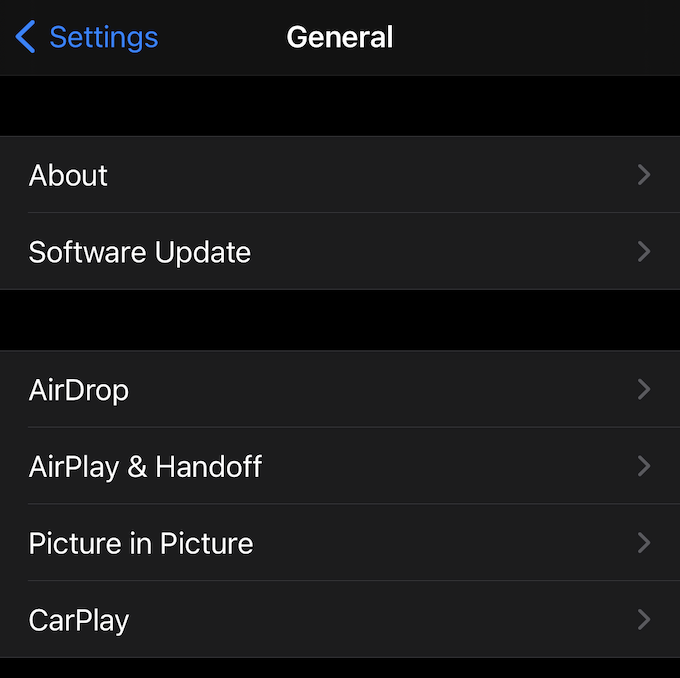
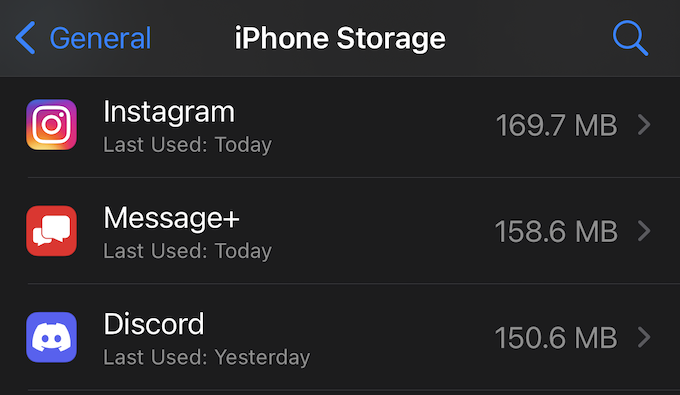
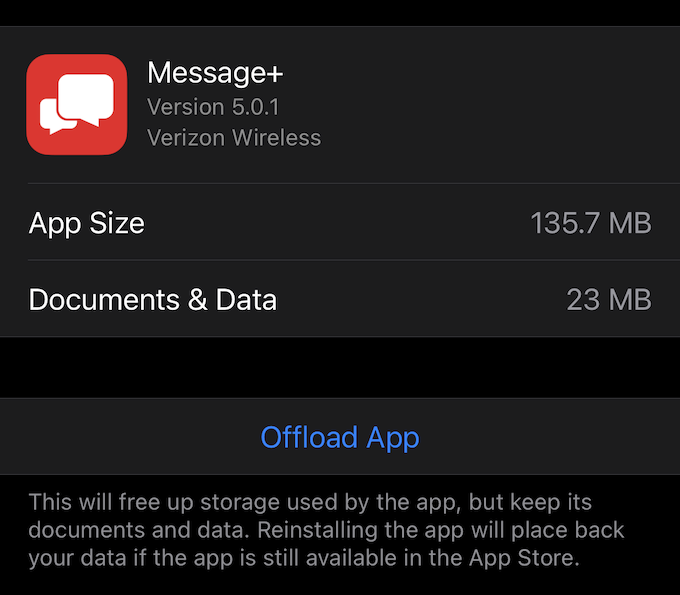
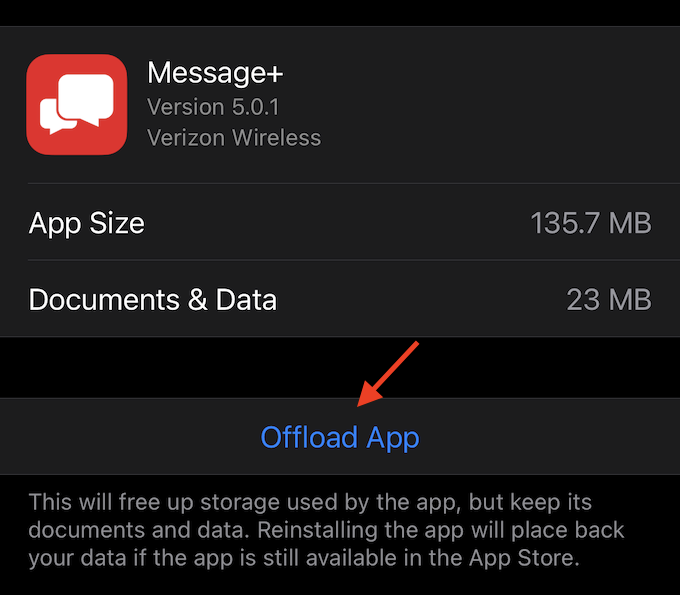
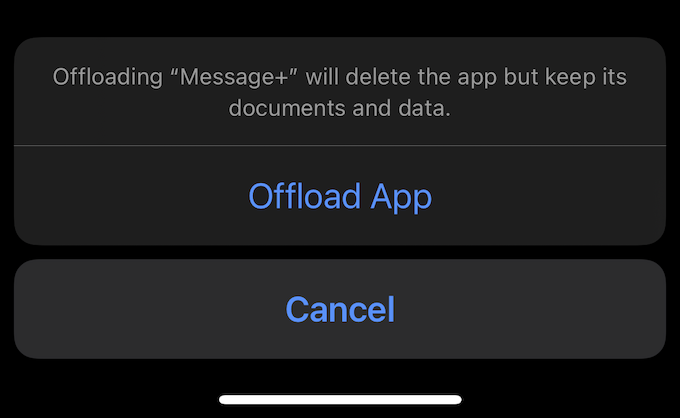
Việc tải xuống một ứng dụng sẽ xóa dữ liệu của ứng dụng đó (bao gồm cả bộ nhớ cache) trong khi vẫn cài đặt các tệp có liên quan. Sau khi bạn tắt Verizon Message +, chỉ cần nhấn vào nó trên màn hình thiết bị của bạn để cài đặt lại - lần này, bộ nhớ cache của bạn đã bị xóa.
Cách xóa bộ nhớ cache trên Android
Android đơn giản hơn nhiều về cách bạn xóa bộ nhớ ẩn của bạn đi.
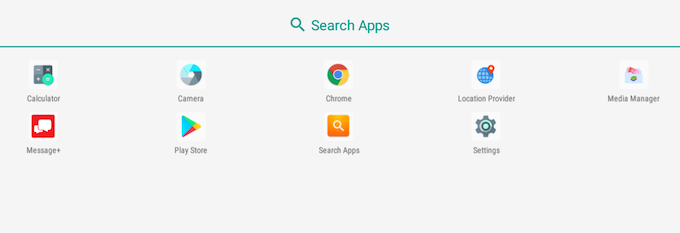
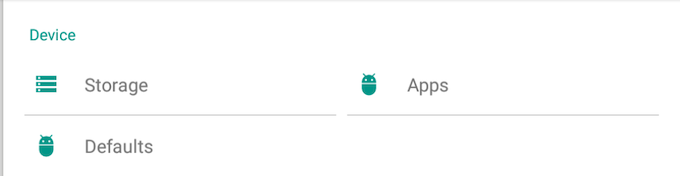
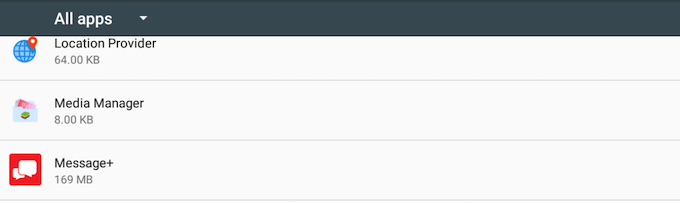
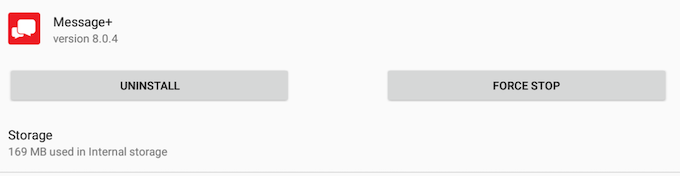
3. Cập nhật ứng dụng
Một cách khắc phục nhanh khác là kiểm tra xem có cập nhật ứng dụng hay không.
Cách kiểm tra cập nhật trên iOS
App Store cung cấp quyền truy cập vào tất cả các ứng dụng có bản cập nhật đang chờ xử lý.
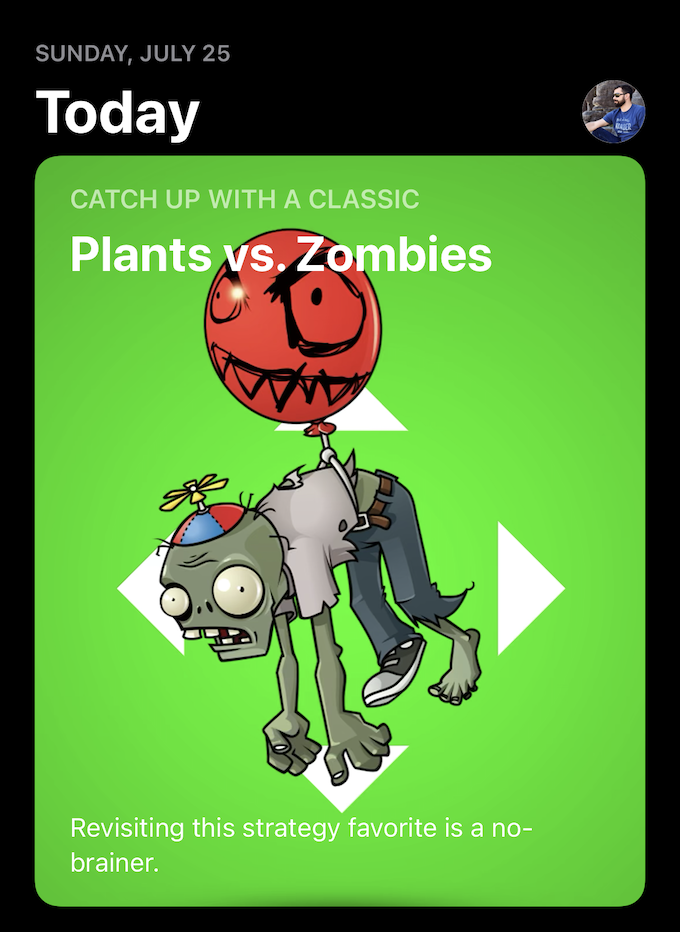
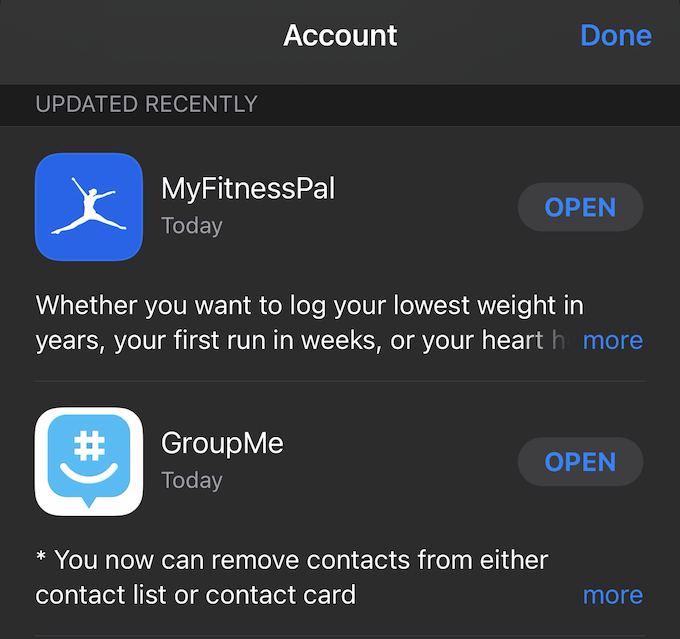
Nếu không có ứng dụng nào có bản cập nhật đang chờ xử lý, phần này sẽ hiển thị cho bạn những ứng dụng được cập nhật gần đây nhất.
Cách kiểm tra bản cập nhật trên Android
Bạn có thể kiểm tra các bản cập nhật cho các ứng dụng Android trong Cửa hàng Play.
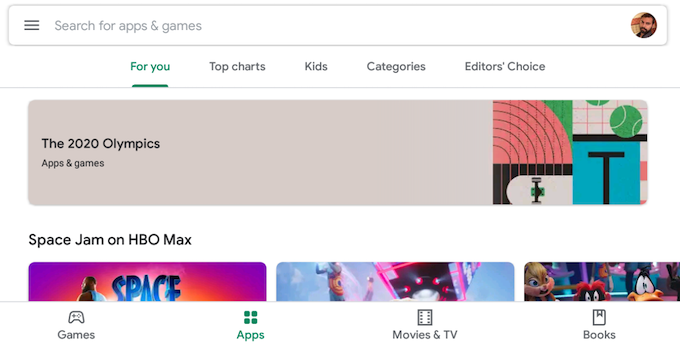
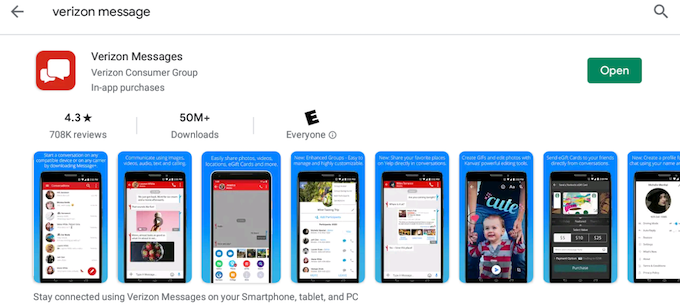
Luôn cập nhật ứng dụng Message + sẽ giúp giảm bớt trục trặc và tránh các sự cố trong tương lai.
4. Cập nhật hệ điều hành của bạn
Cập nhật hệ điều hành của bạn cũng quan trọng như cập nhật ứng dụng.
Cách cập nhật iOS
Apple phát hành các bản cập nhật định kỳ để giải quyết các lỗi, vì vậy việc giữ thiết bị được cập nhật đầy đủ của bạn sẽ giúp tránh trục trặc.
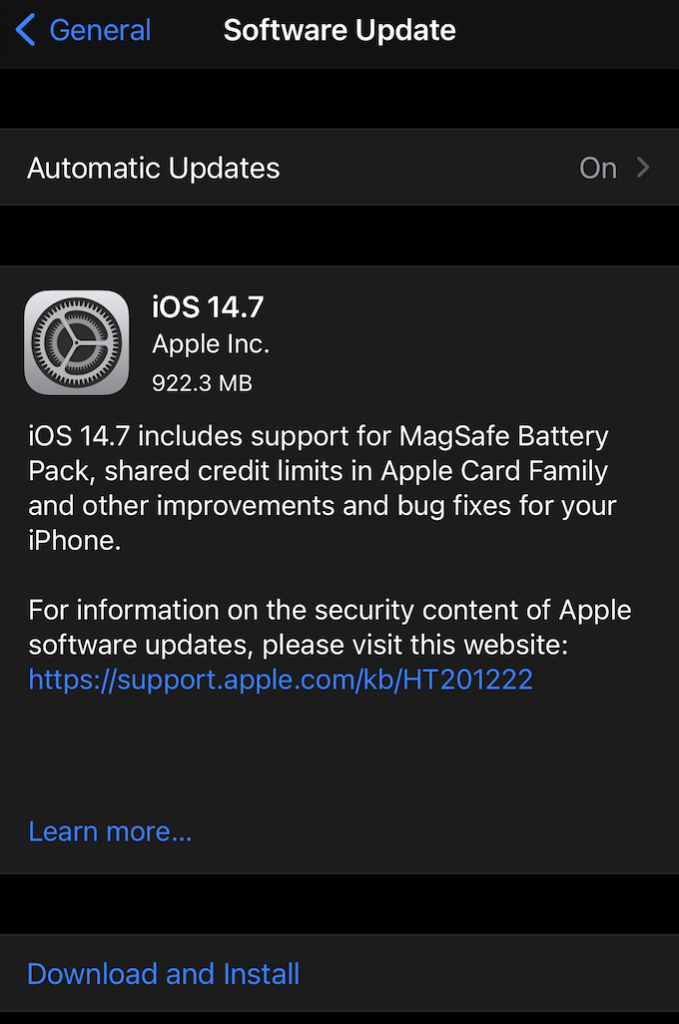
Cách cập nhật hệ điều hành Android
Bạn có thể tìm hiểu nếu có bất kỳ các bản cập nhật đang chờ xử lý cho hệ điều hành Android của bạn nào từ menu hệ thống.
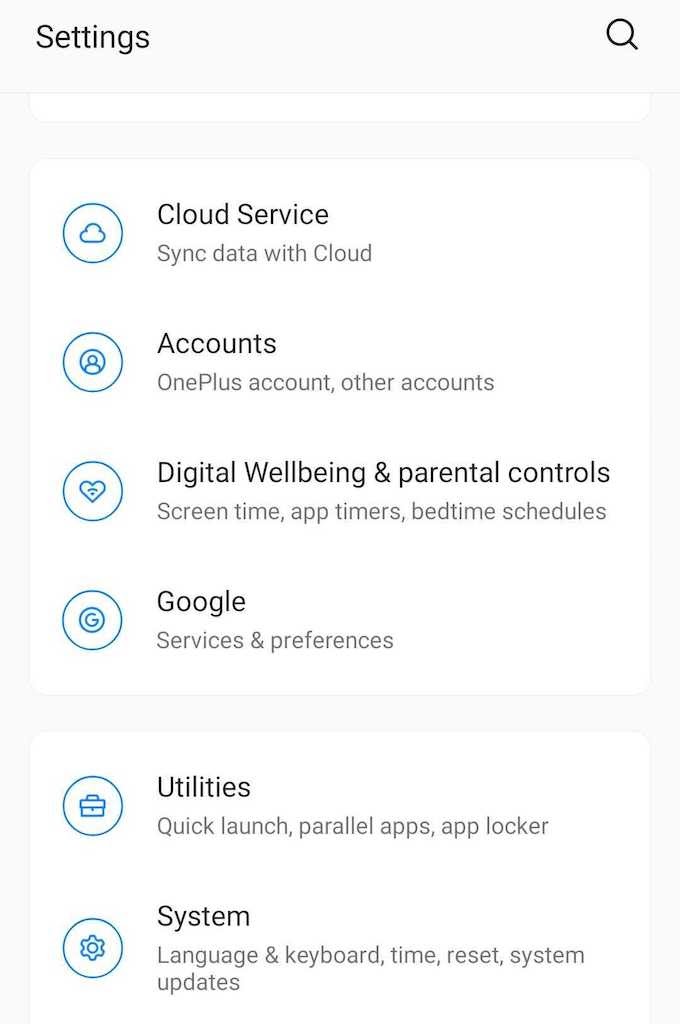
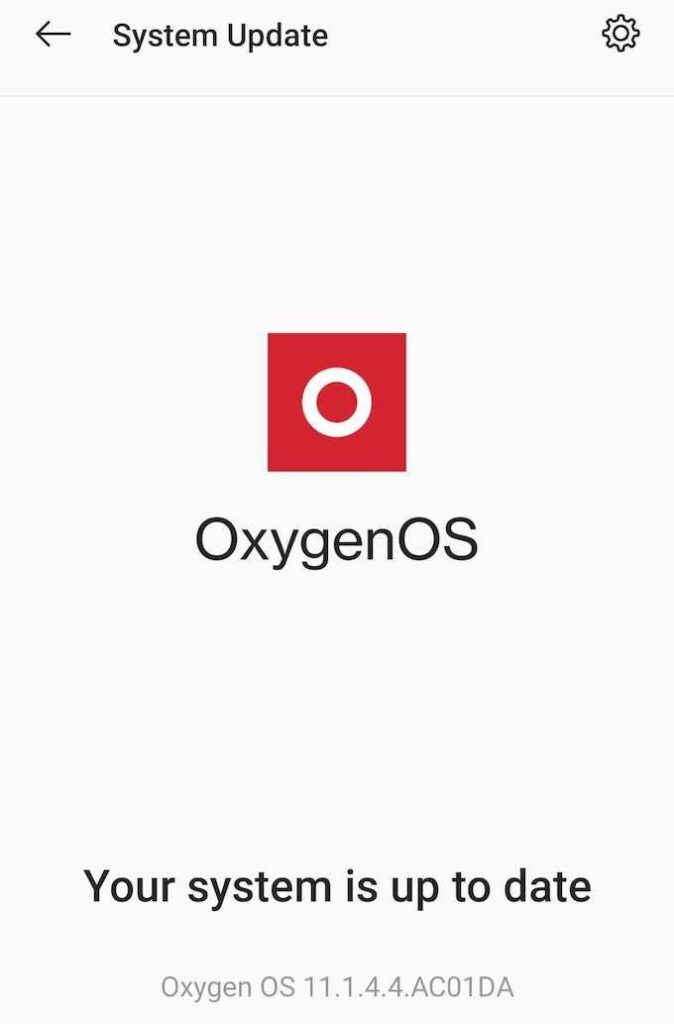
Nếu có bất kỳ bản cập nhật nào đang chờ xử lý , bạn có thể cài đặt chúng bằng cách làm theo hướng dẫn trên màn hình.
5. Cấp quyền cần thiết
Verizon Message + hoạt động bằng cách chuyển tất cả thư của bạn vào một vị trí duy nhất. Nếu bạn chưa cấp cho nó quyền cần thiết (hoặc một bản cập nhật đã thay đổi các quyền đó), bạn sẽ cần cho phép Message + truy cập vào các phần tử cần thiết để hoạt động.
Cách cấp quyền trên iOS
Tất cả các quyền ứng dụng của bạn đều nằm trong trình đơn cài đặt.
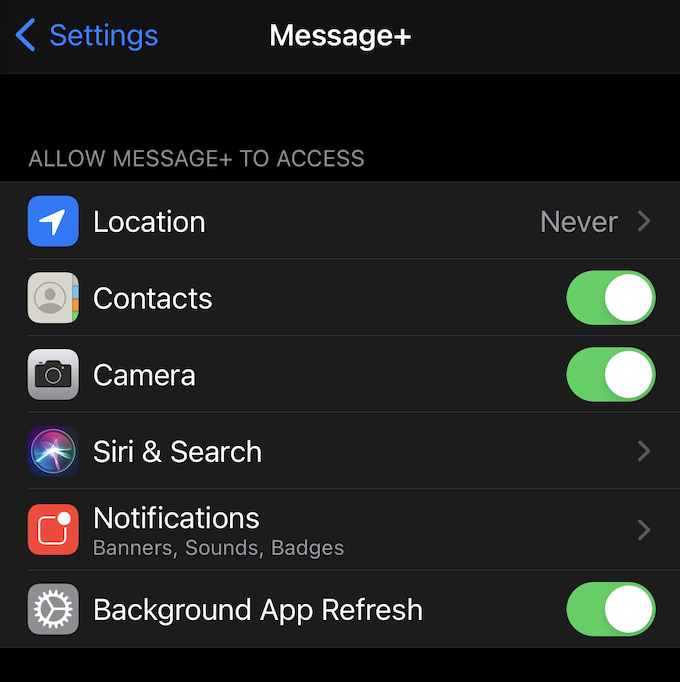
Vấn đề về quyền khiến Message + gặp sự cố phổ biến hơn trong Android hơn là trong iOS.
Cách cấp quyền trên Android
Bạn có thể tìm thấy cách cấp quyền trên Android thông qua trình đơn Cài đặt, trong tiêu điểm ứng dụng.
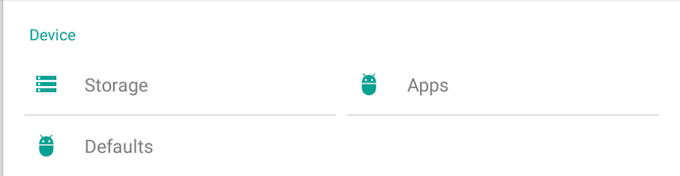
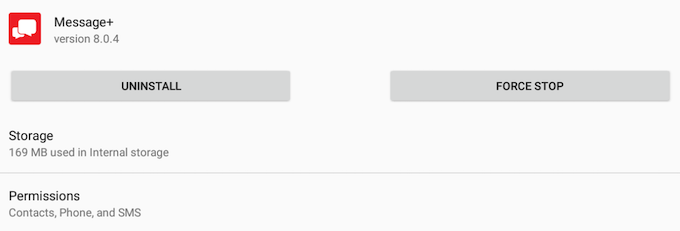
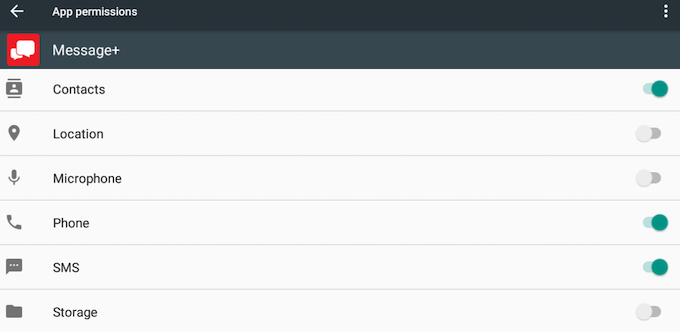
Khi bạn đã cấp cho ứng dụng của mình các quyền thích hợp, thì Message + sẽ hoạt động.
6. Khôi phục cài đặt gốc cho thiết bị của bạn
Nếu tất cả các bước khác không thành công, bạn có thể cần khôi phục cài đặt gốc cho thiết bị của mình. Có thể có dữ liệu bị hỏng trên thiết bị của bạn khiến Message + không hoạt động chính xác, nhưng khôi phục cài đặt gốc sẽ giải quyết được điều đó. Tuy nhiên, lưu ý rằng đây phải là phương sách cuối cùng.
Cách khôi phục cài đặt gốc cho iOS
Hãy nhớ rằng khi bạn khôi phục cài đặt gốc cho thiết bị iOS, nó sẽ trở lại trạng thái ban đầu khi bạn mua nó. Tất cả dữ liệu trên thiết bị sẽ bị mất.

- Chọn Đặt lại.
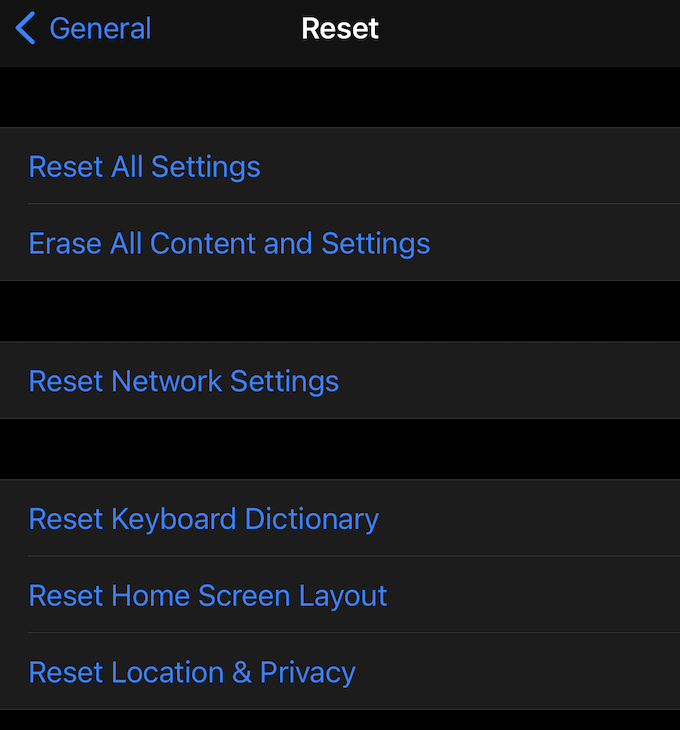
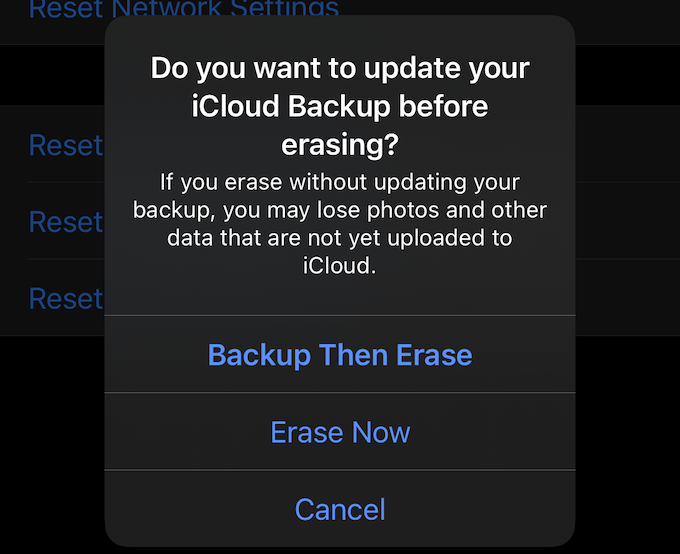
Khi bạn thực hiện việc này, iPhone hoặc iPad của bạn sẽ hoạt động giống như ngày bạn mua nó. Bạn sẽ cần phải cài đặt lại và thiết lập lại thiết bị của mình.
Cách khôi phục cài đặt gốc cho Android
Bạn có thể xóa hoàn toàn thiết bị Android của mình bằng cách khôi phục cài đặt gốc.
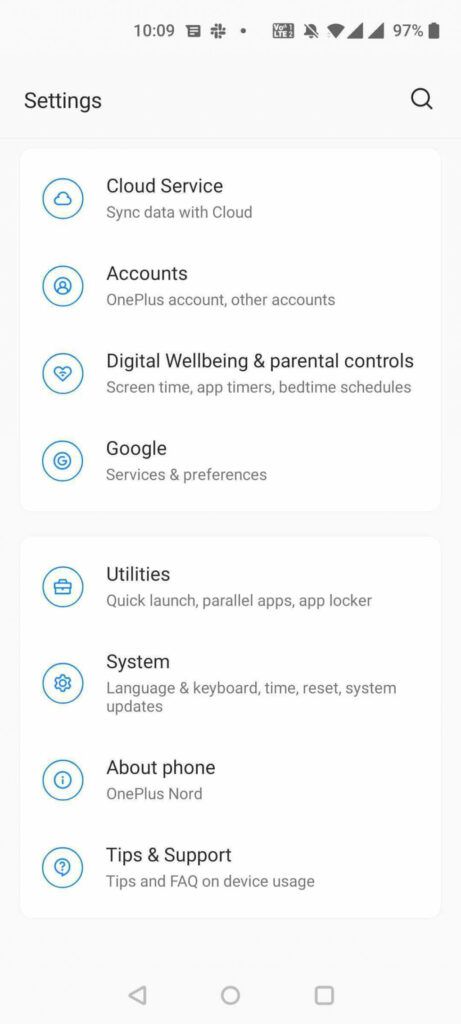
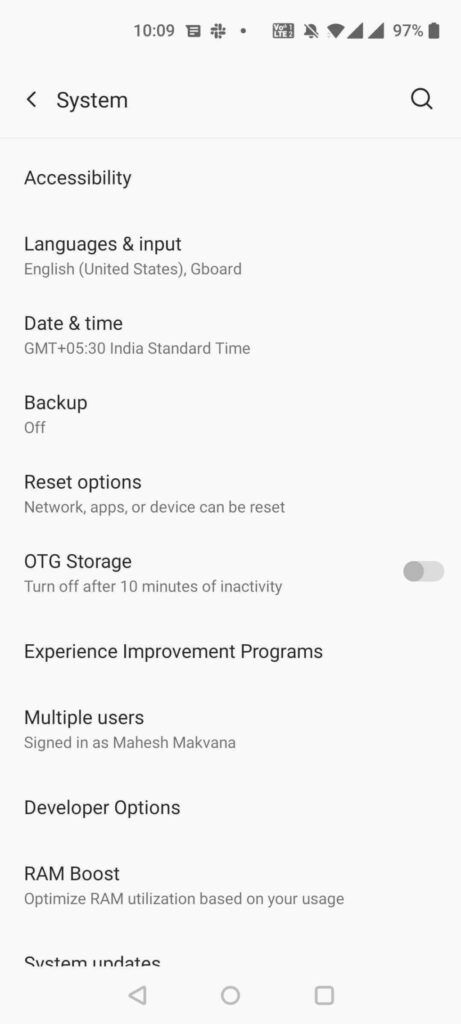
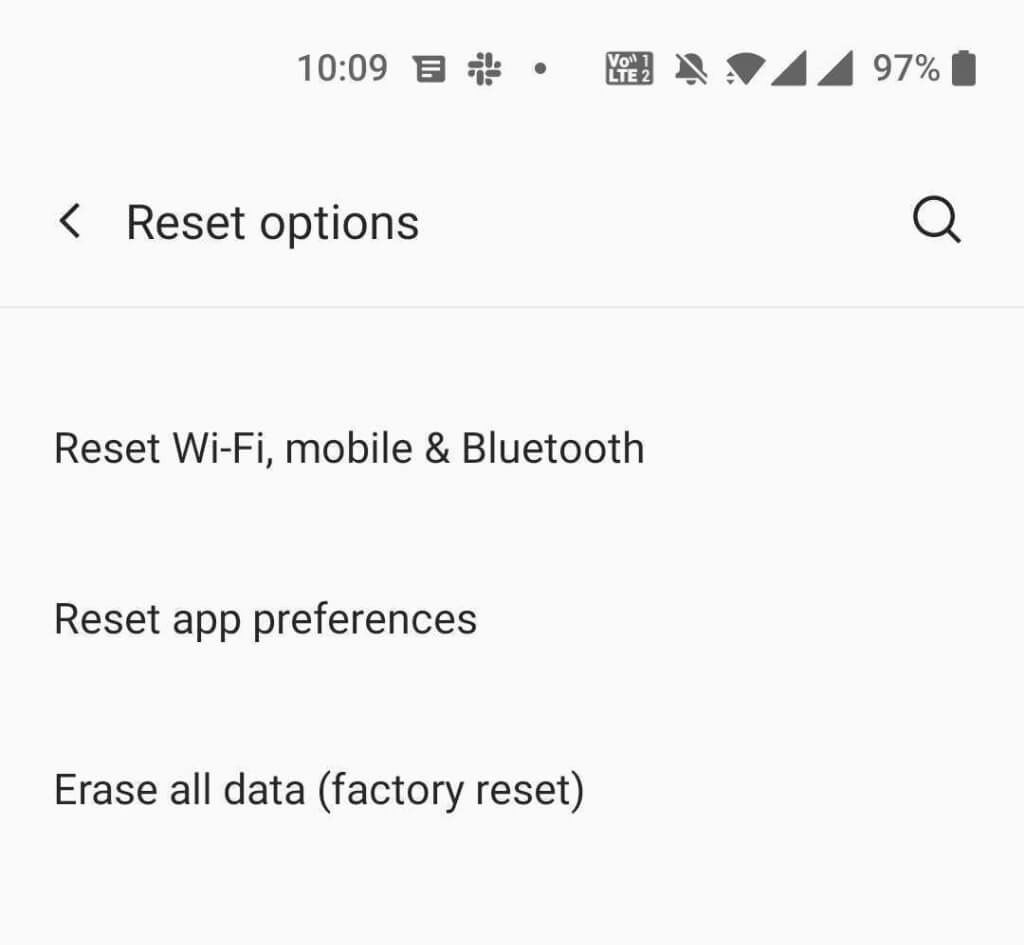
Sau khi thực hiện khôi phục cài đặt gốc, bạn sẽ cần phải định cấu hình lại hoàn toàn thiết bị Android của mình. Tuy nhiên, điều này sẽ xóa mọi trục trặc hoặc dữ liệu bị hỏng trong thiết bị của bạn và đưa thiết bị trở lại hoạt động bình thường.
Verizon Message + là một nền tảng tuyệt vời để lưu giữ tất cả các tin nhắn của bạn ở một nơi. Nếu bạn gặp bất kỳ sự cố nào trong khi sử dụng, hãy thử các bản sửa lỗi này để khắc phục sự cố. Chúng được sắp xếp theo thứ tự từ dễ nhất đến cao nhất, vì vậy hãy bắt đầu ở đầu danh sách và thử từng cái cho đến khi sự cố được khắc phục.